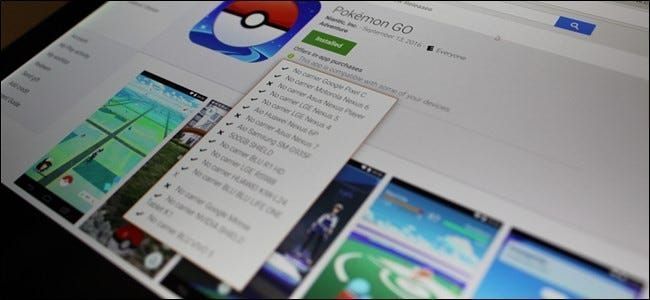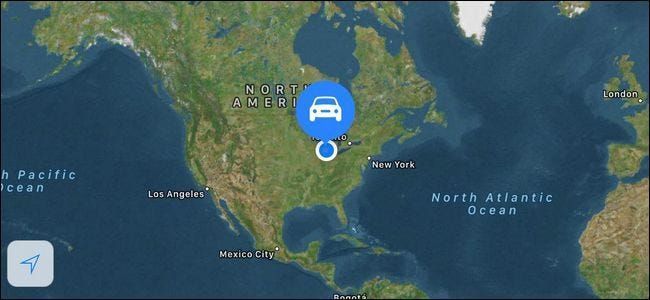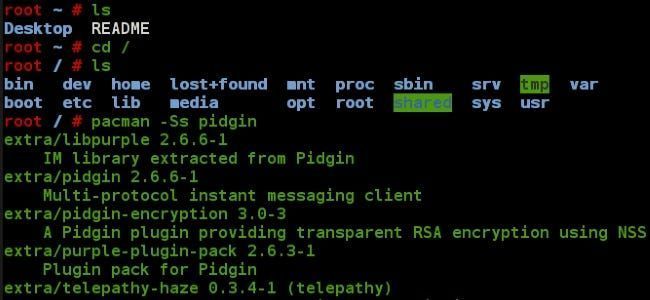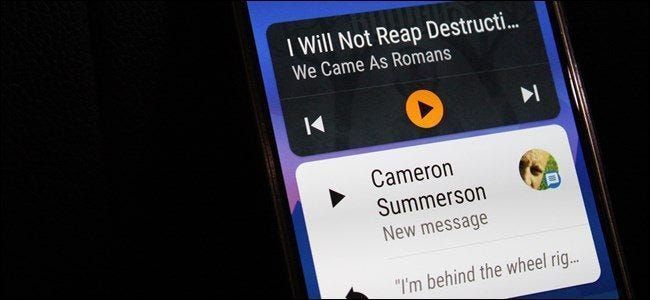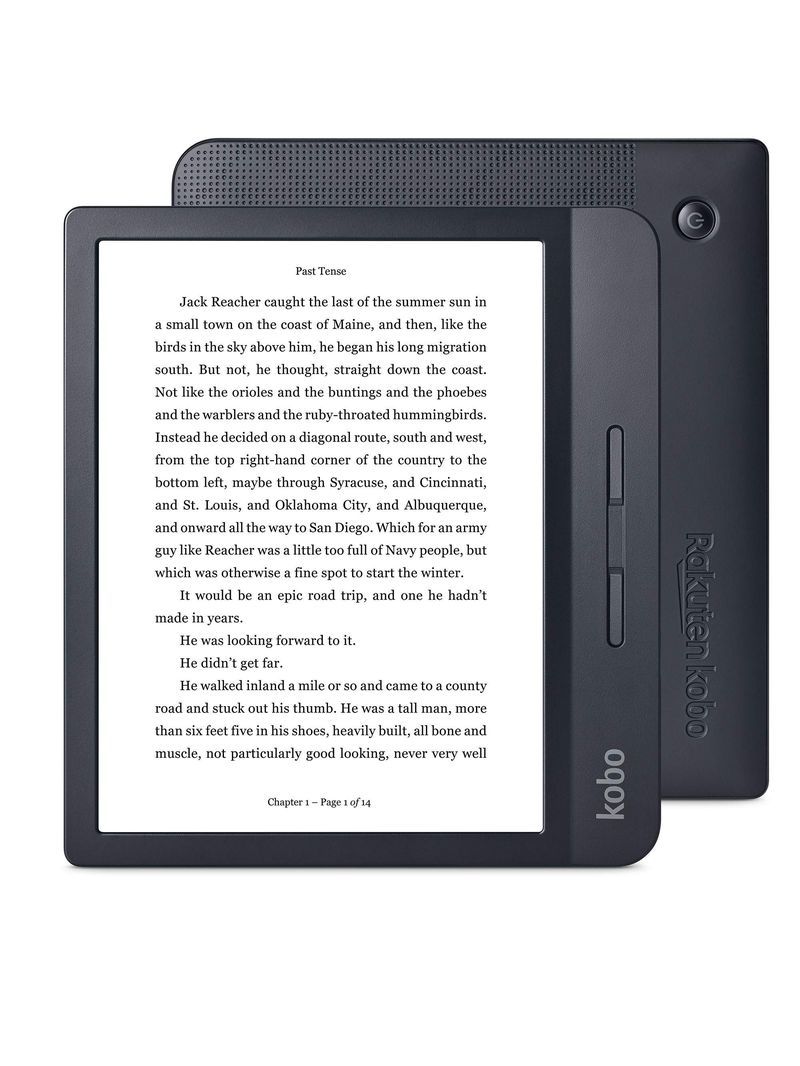Cara Memaksa-Keluar Aplikasi pada Mana-mana Telefon Pintar, Komputer atau Tablet

Ctrl+Alt+Delete bukan sahaja diperlukan pada Windows dan sistem pengendalian desktop yang lain. Aplikasi boleh membekukan atau tersekat dalam keadaan buruk pada iPhone, iPad dan peranti Android moden juga.
Setiap sistem pengendalian mempunyai cara untuk menamatkan aplikasi yang tidak berkelakuan secara paksa. Selepas anda melakukannya, anda boleh melancarkan semula mereka dan diharapkan dapat berfungsi dengan baik.
iPhone dan iPad
BERKAITAN: Tidak, Menutup Apl Latar Belakang pada iPhone atau iPad Anda Tidak Akan Menjadikannya Lebih Pantas
Untuk menghentikan paksa apl yang sedang berjalan pada iPhone atau iPad, tekan dua kali butang Utama untuk membuka senarai aplikasi yang dibuka baru-baru ini. Tatal ke kiri dan kanan untuk mencari apl yang ingin anda tutup. Sentuh lakaran kenit apl dan luncurkannya ke atas dan luar skrin. Kali seterusnya anda membuka apl itu, ia akan dimulakan semula dari awal.
Ini tidak akan membantu anda menjimatkan sumber sistem . Anda tidak perlu melakukan ini untuk menutup apl hanya kerana anda tidak lagi menggunakannya. Tetapi, jika apl dibekukan atau tersekat dalam keadaan buruk, ini ialah cara untuk menutup paksa dan memaksanya untuk dimulakan semula daripada keadaan bersih.

Android
BERKAITAN: Anda Tidak Perlu Memasang Pengurus Tugas: Cara Mengurus Apl Berjalan pada Android
Cara paling mudah untuk paksa berhenti apl pada Android adalah daripada penukar apl baru-baru ini juga. Ketik butang berbilang tugas untuk membuka senarai apl yang diakses baru-baru ini. Pada sesetengah peranti, anda mungkin perlu menekan lama butang Laman Utama atau melakukan tindakan lain jika tiada butang apl terbaharu.
IklanSentuh salah satu lakaran kenit atau kad apl dalam senarai dan leretnya ke kiri atau kanan, alihkannya dari skrin. Apl akan ditutup dan akan dibuka dari keadaan bersih apabila anda mengaksesnya seterusnya.
Seperti pada iOS, ini bukan sesuatu yang perlu anda lakukan melainkan anda benar-benar mempunyai sebab untuk melakukannya. Secara amnya, anda harus membiarkan Android mengurus proses sendiri — ini adalah sebab yang sama mengapa anda tidak sepatutnya menggunakan pembunuh tugas automatik .

Windows
Gunakan Pengurus Tugas untuk melakukan ini pada Windows. Anda tidak perlu menggunakan Ctrl+Alt+Delete untuk membuka Pengurus Tugas — cara yang lebih pantas ialah menekan Ctrl+Shift+Escape. Atau, dengan tetikus, klik kanan bar tugas anda dan pilih pintasan Pengurus Tugas.
Windows 8 mempunyai Pengurus Tugas yang kelihatan lebih bagus, tetapi Windows 7 berfungsi dengan baik juga. Cari tetingkap atau aplikasi yang ingin anda hentikan secara paksa dan klik butang 'Tamatkan tugas.
Anda boleh berhenti paksa apl Simpan daripada Pengurus Tugas pada Windows 8. Anda juga boleh meletakkan jari anda pada bahagian atas skrin dan gerakkannya ke bawah sehingga apl itu menjadi lakaran kenit, Alihkan lakaran kenit ke bahagian bawah skrin. Apabila ia bertukar daripada lakaran kecil aplikasi yang sedang berjalan kepada imej jubin generik aplikasi semasa, lepaskannya. Windows akan menutup apl Store.

Mac OS X
BERKAITAN: Cara Memaksa Keluar dari Aplikasi pada Mac Anda Apabila Mereka Tidak Membalas
Pada Mac OS X, tekan Command+Option+Escape untuk buka dialog Force Quit Applications . Anda juga boleh mengklik menu Apple pada bar menu anda dan pilih Force Quit. Alat ini akan membantu anda keluar dari aplikasi tersebut.
IklanAnda juga boleh menahan kekunci Pilihan dan klik kanan ikon apl pada dok. dan kemudian klik pilihan Force Quit.
Jika anda memerlukan alat yang lebih berkuasa yang turut menyenaraikan proses latar belakang dan membolehkan anda membunuhnya, buka aplikasi Monitor Aktiviti.

Linux
BERKAITAN: Cara Membunuh Aplikasi Desktop atau Proses Latar Belakang pada Linux
Linux mempunyai set sendiri utiliti untuk menutup paksa aplikasi desktop dan proses pembunuhan . Setiap persekitaran desktop termasuk alat pengurusan prosesnya sendiri — seperti alat Monitor Aktiviti pada desktop berasaskan Unity dan GNOME Ubuntu. Terdapat juga arahan xkill, yang membolehkan anda mengklik tetingkap dan segera menutupnya. Dan, kerana ini adalah Linux, terdapat banyak arahan terminal lain untuk menguruskan proses tersebut dengan cepat.

OS Chrome (dan Chrome)
OS Chrome menggunakan pengurus tugas Chrome. Klik butang menu, tuding pada Lagi alatan dan pilih Pengurus Tugas untuk membukanya — atau hanya tekan Shift+Esc pada Chromebook. Pilih salah satu daripada proses dan klik Tamat Proses untuk menamatkannya.
Ini juga membolehkan anda mengurus proses berbeza yang digunakan Chrome untuk halaman web, apl dan sambungan apabila anda menjalankan Chrome pada Windows, Mac atau Linux. Jika halaman web atau apl dibekukan, gunakan Pengurus Tugas Chrome sendiri untuk mengenal pasti proses salah laku dan mematikannya.

Terdapat pilihan yang lebih berkuasa untuk ini juga. Mac OS X dan Linux mempunyai perintah terminal yang berkuasa untuk mengurus proses , dan Windows mempunyai Cmdlet PowerShell untuk proses membunuh . Pada Android, apl pihak ketiga boleh mengurus proses dan anda juga akan menemuinya butang untuk memaksa apl ditutup dalam senarai apl Android pada skrin Tetapan.
Kredit Imej: Jennifer 8. Lee di Flickr
BACA SETERUSNYA- & rsaquo; Cara Memaksa Keluar dari Apl pada iPhone atau iPad
- & rsaquo; Cara Menggunakan Penggera, Jam randik dan Pemasa dalam iOS 9
- & rsaquo; Cara Menyahpasang Apl iOS yang Anda Tidak Dapat Cari pada Skrin Utama
- & rsaquo; Cara Mengganti Emoji dalam Facebook Messenger dengan Emoji Sistem iOS
- › Folder Komputer Berusia 40: Bagaimana Bintang Xerox Mencipta Desktop
- & rsaquo; Cyber Monday 2021: Tawaran Apple Terbaik
- › 5 Laman Web Setiap Pengguna Linux Perlu Penanda Halaman
- & rsaquo; Cyber Monday 2021: Tawaran Teknologi Terbaik
 Chris Hoffman
Chris Hoffman Chris Hoffman ialah Ketua Pengarang How-To Geek. Dia menulis tentang teknologi selama lebih sedekad dan merupakan kolumnis PCWorld selama dua tahun. Chris telah menulis untuk The New York Times, telah ditemu bual sebagai pakar teknologi di stesen TV seperti NBC 6 Miami, dan karyanya diliput oleh saluran berita seperti BBC. Sejak 2011, Chris telah menulis lebih 2,000 artikel yang telah dibaca hampir satu bilion kali---dan itu hanya di sini di How-To Geek.
Baca Bio Penuh